如何搜索电脑文件内容关键字 电脑中查找包含某关键字的文件步骤
更新时间:2024-02-16 17:02:09作者:xtyang
在如今信息爆炸的时代,我们经常会遇到需要查找电脑文件中特定关键字的情况,不管是工作中需要找到某个合同,还是在学习中需要查找某个资料,快速而准确地搜索电脑文件内容关键字已经成为我们日常生活的一部分。本文将为大家介绍一些简单而有效的步骤,帮助大家轻松地在电脑中查找包含某关键字的文件。不论是初学者还是有一定电脑使用经验的人士,都能从中受益。让我们一起来探索这个有用的技巧吧!
具体方法:
1.如图,在任意位置新建一个test.txt文件,在里面输入测试内容如“仅用于测试”并保存退出。然后在电脑上搜索包含有“仅用于测试”的关键字。
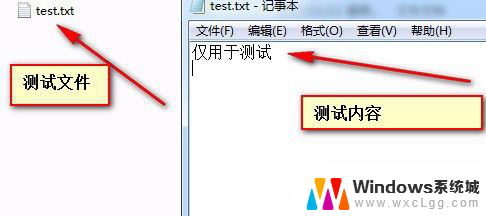
2.打开计算机-->组织-->文件夹和搜索选项。出现文件夹选项对话框
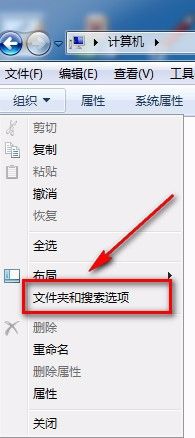
3.点击【搜索】一栏中,选 中【始终搜索文件名和内容(此过程可能要几分钟)】,然后点击确定。
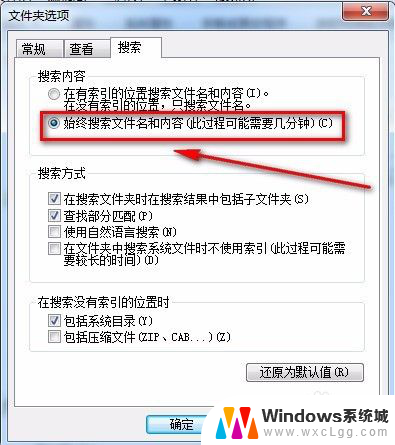
4.以上设置完毕后关闭,在任意窗口右上角的搜索栏里。输入要搜索的关键字,这里输入的是“仅用于测试”,然后电脑就会自动查找
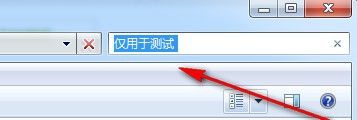
以上就是搜索电脑文件内容关键字的全部内容,还有不清楚的用户可以参考一下小编的步骤进行操作,希望能对大家有所帮助。
如何搜索电脑文件内容关键字 电脑中查找包含某关键字的文件步骤相关教程
-
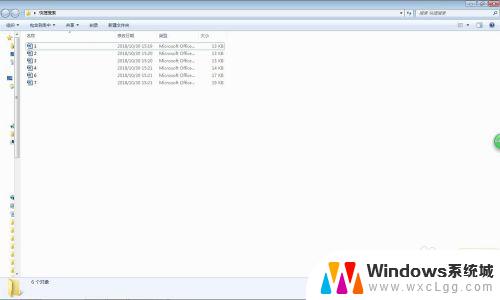 怎么搜索文档里的关键字 文件夹内如何快速搜索包含特定关键词的文档
怎么搜索文档里的关键字 文件夹内如何快速搜索包含特定关键词的文档2023-10-27
-
 怎么查找文件里面的关键字 用word文档查找关键字的步骤
怎么查找文件里面的关键字 用word文档查找关键字的步骤2024-05-09
-
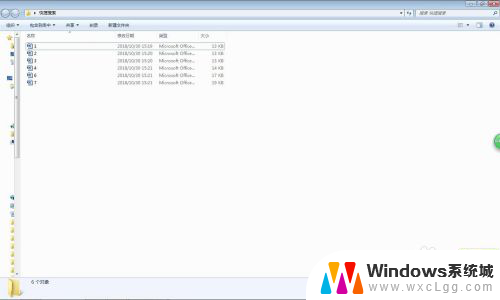 如何搜索文件夹里的关键字 文件夹里如何查找文档的关键字
如何搜索文件夹里的关键字 文件夹里如何查找文档的关键字2024-05-08
-
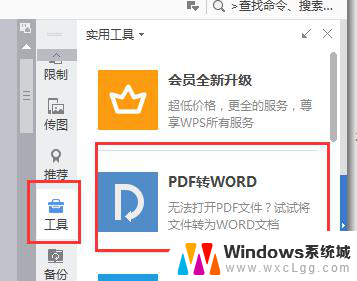 wps怎么搜索pdf文件里面的文字 wps搜索pdf文件中文字的步骤
wps怎么搜索pdf文件里面的文字 wps搜索pdf文件中文字的步骤2024-01-01
-
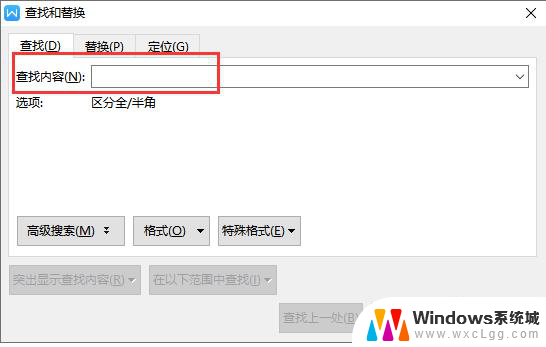 wps如何快速查找文件中的某一内容 如何在wps中快速查找文件中的某一内容
wps如何快速查找文件中的某一内容 如何在wps中快速查找文件中的某一内容2024-01-12
-
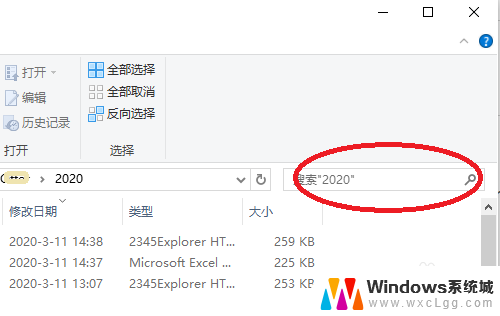 电脑可以直接搜索文件内容吗 电脑文件内容搜索方法
电脑可以直接搜索文件内容吗 电脑文件内容搜索方法2024-03-17
电脑教程推荐
- 1 固态硬盘装进去电脑没有显示怎么办 电脑新增固态硬盘无法显示怎么办
- 2 switch手柄对应键盘键位 手柄按键对应键盘键位图
- 3 微信图片怎么发原图 微信发图片怎样选择原图
- 4 微信拉黑对方怎么拉回来 怎么解除微信拉黑
- 5 笔记本键盘数字打不出 笔记本电脑数字键无法使用的解决方法
- 6 天正打开时怎么切换cad版本 天正CAD默认运行的CAD版本如何更改
- 7 家庭wifi密码忘记了怎么找回来 家里wifi密码忘了怎么办
- 8 怎么关闭edge浏览器的广告 Edge浏览器拦截弹窗和广告的步骤
- 9 windows未激活怎么弄 windows系统未激活怎么解决
- 10 文件夹顺序如何自己设置 电脑文件夹自定义排序方法